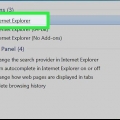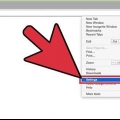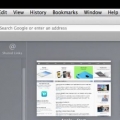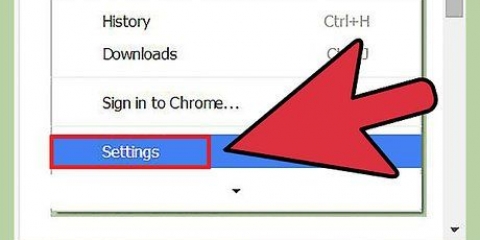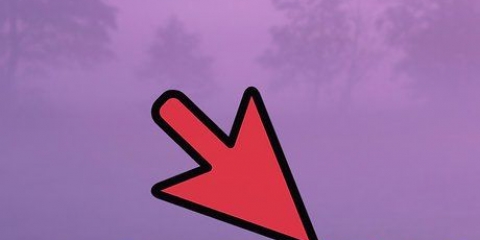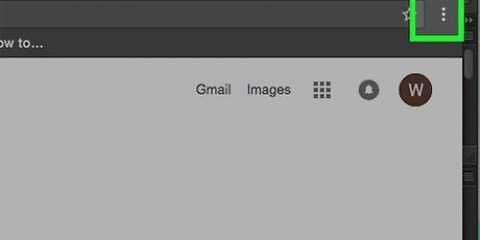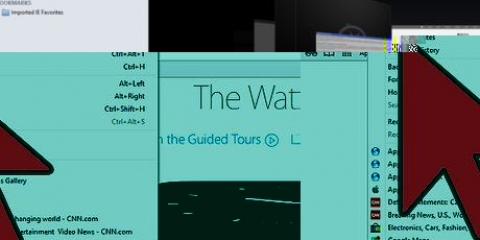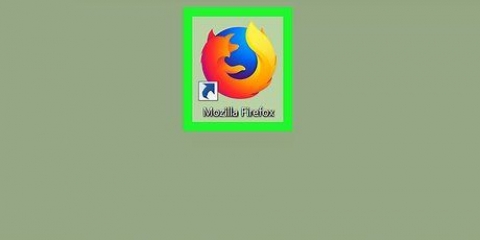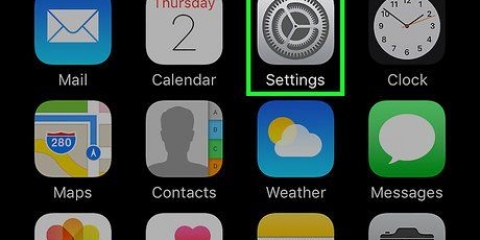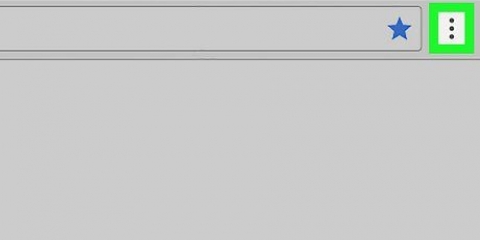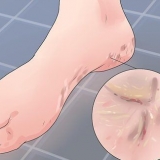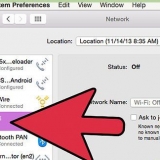Para eliminar todas las cookies, marque la casilla Conservar los datos del sitio web favorito desactivado, marque la casilla junto a Galletas y haga clic en el Eliminar.
Para eliminar selectivamente las cookies, vaya a Ajustes > Archivos de vista. Seleccione las cookies que desea eliminar (mantenga presionada la tecla CONTROL mantenga presionado el botón mientras hace clic para seleccionar varias cookies y haga clic en Eliminar.





Para eliminar todas las cookies, haga clic en Eliminar, Seleccione Eliminar las cookies, y haga clic sí.
Para eliminar selectivamente las cookies, vaya a Ajustes > Archivos de vista. Seleccione las cookies que desea eliminar (mantenga presionada la tecla CONTROL mantenga presionado el botón mientras hace clic para seleccionar varias cookies y haga clic en Eliminar.



























Para eliminar todas las cookies, desmarque lo que desea conservar (por ejemplo, historial, contraseñas guardadas, caché, etc.).) y haga clic Eliminar. Puede aparecer una ventana que dice "La transferencia activa no se ha eliminado" si actualmente está descargando un archivo; esto evita interrumpir esta descarga. Para eliminar cookies específicas, vaya a Administrar cookies. Seleccione las cookies que desea eliminar (mantenga presionada la tecla CONTROL para hacer selecciones múltiples) y presione Eliminar. 



Eliminar las cookies de un navegador
Contenido
- Pasos
- Método 1 de 13: Google Chrome
- Método 2 de 13: Internet Explorer 9
- Método 3 de 13: Internet Explorer 8
- Método 4 de 13: Internet Explorer 8: nueva barra de herramientas
- Método 5 de 13: Internet Explorer 7
- Método6 de 13:Firefox
- Método7 de 13:Safari móvil para iPhone, iPad y iPod
- Método8 de 13:Safari 5: método rápido
- Método9 de 13:Safari 5: método avanzado
- Método10 de 13:Safari 4: método rápido
- Método11 de 13:Safari 4: método extendido
- Método12 de 13:Ópera
- Método13 de 13:Conquistador
- Consejos
Las cookies contienen información que los sitios web han recopilado sobre usted y se almacenan en su computadora en forma de pequeños archivos de texto. La mayoría de estos archivos son completamente inofensivos, pero también hay cookies que almacenan dónde navega, qué ha hecho y cualquier información personal que haya ingresado. Los sitios web también pueden permitir que otros sitios web (por ejemplo, sus anunciantes) coloquen las llamadas cookies de terceros en su computadora. Para evitar que las empresas puedan controlar lo que hace en línea, puede usar los siguientes métodos para limpiar las cookies de su navegador.
Pasos
Método 1 de 13: Google Chrome

1. Abra su navegador y haga clic en el Instrumentos botón en la esquina superior derecha. Este botón parece una llave inglesa.

2. haga clic en Ajustes > Eliminar datos de navegación... del menú desplegable.

3. haga clic en Eliminar datos de navegación y seleccione un período de tiempo que desea eliminar.

4. Tenga en cuenta que la casilla en Eliminar cookies y otros datos de sitios y complementos está chequeado. Marque o desmarque las otras opciones como desee.

5. haga clic en Eliminar datos de navegación.
Método 2 de 13: Internet Explorer 9

1. Abra su navegador y haga clic en el Instrumentos botón en la esquina superior derecha. Este botón parece un engranaje.

2. Ir seguridad > Ver historial de navegación.

3. Tenga en cuenta que la casilla en Galletas está chequeado.

4. Marque o desmarque las otras opciones de su historial de navegación si lo desea.

5. haga clic en Eliminar.
Método 3 de 13: Internet Explorer 8

1. Abre tu navegador y ve a Instrumentos > opciones de Internet.

2. Debajo de la pestaña General, encontrar la parte llamada Historial de navegación. Aquí puede optar por eliminar todas las cookies o solo un determinado tipo de cookies.

Método 4 de 13: Internet Explorer 8: nueva barra de herramientas

1. Abre tu navegador y ve a seguridad > Eliminar el historial de búsqueda.

2. Tenga en cuenta que la casilla junto a Galletas está chequeado.

3. Marque o desmarque las otras opciones de su historial de navegación si lo desea.

4. haga clic en Eliminar.
Método 5 de 13: Internet Explorer 7

1. Abre tu navegador y ve a Instrumentos > opciones de Internet.

2. Debajo de la pestaña General, encontrar la parte que Historial de navegación se llama. Aquí puede optar por eliminar todas las cookies o solo un determinado tipo de cookies.


Método6 de 13:Firefox

1. Abre tu navegador y ve a Firefox > Opciones (pc) o Firefox > preferencias (Mac). Si no ve el menú Herramientas, presione la combinación de teclas Alt+T para abrir el menú Herramienta.

2. Abre la pestaña Intimidad y haga clic eliminar cookies individuales.

3. Para eliminar todas las cookies, haga clic en Eliminar todas las cookies.

4. Para eliminar solo cookies específicas, seleccione las cookies que desea eliminar. Mantener el CONTROL mantenga presionado el botón mientras hace clic para seleccionar varias cookies y haga clic Eliminar cookies. Incluso puede escanear cada sitio para eliminar cookies específicas para ese sitio.
Método7 de 13:Safari móvil para iPhone, iPad y iPod

1. Ir Ajustes > Safari.

2. Desplácese hacia abajo y presione Borrar cookies y datos.

3. imprenta Borrar cookies y datos para confirmar.
Método8 de 13:Safari 5: método rápido

1. Abre tu navegador y ve al menú Safari.

2. Seleccione el elemento del menú preferencias.

3. Seleccione la pestaña Intimidad en la parte superior de la ventana.

4. Debajo de la sección Cookies y otros datos del sitio web, Selecciona el Detalles mando.

5. Eliminar las cookies deseadas. Eliminar las cookies seleccionadas o hacer clic Eliminar todo.
Método9 de 13:Safari 5: método avanzado

1. Abre tu navegador y ve al menú Safari.

2. Seleccione el elemento del menú Restablecer Safari.

3. Desmarque todas las casillas excepto Eliminar todos los datos del sitio web.

4. Clickea en el Reiniciar mando.
Método10 de 13:Safari 4: método rápido

1. Abra su navegador y vaya al menú llamado Safari.

2. Seleccione el elemento del menú preferencias.

3. Seleccione la pestaña Seguridad en la parte superior de la ventana.

4. Seleccione el botón Mostrar cookies.

5. Eliminar las cookies deseadas. Eliminar las cookies seleccionadas o hacer clic Eliminar todo.
Método11 de 13:Safari 4: método extendido

1. Abra su navegador y vaya al menú llamado Safari.

2. Seleccione el elemento del menú Restablecer Safari.

3. Desmarque todas las casillas excepto Eliminar todos los datos del sitio web.

4. Clickea en el Reiniciar mando.
Método12 de 13:Ópera

1. Abre tu navegador y ve a Ajustes > Eliminar datos privados.

2. Borra tus cookies.
Método13 de 13:Conquistador

1. Abre tu navegador y ve a la Ajustes menú > Configurar Konqueror.

2. Desplácese hacia abajo y seleccione Galletas.

3. Haga clic en la pestaña administración.

4. Borra tus cookies. Hacer clic Eliminar todos para eliminar todas las cookies o seleccione las cookies que desea eliminar (mantenga presionada la tecla CONTROL para hacer selecciones múltiples) y haga clic en Eliminar.
Consejos
- Es una buena idea borrar periódicamente las cookies de su navegador.
- Puede deshabilitar o restringir las cookies a través de la configuración de seguridad de su navegador. Esto se recomienda por razones de seguridad, aunque es posible que algunos sitios no se puedan utilizar. Para usar estos sitios, debe agregarlos a la lista de excepciones.
- Es una buena idea borrar el caché de su navegador mientras elimina las cookies. El caché almacena información, imagen y página web"s en su computadora para un acceso más rápido y fácil. Los piratas informáticos pueden extraer información financiera de su caché si no tiene cuidado.
Artículos sobre el tema. "Eliminar las cookies de un navegador"
Оцените, пожалуйста статью
Popular